Outlook邮件签名的设置方法如下:打开Outlook,点击左上角的“文件”选项,然后选择“选项”。在弹出的窗口中,选择“邮件”选项卡,接着点击“签名”按钮。在“签名和文具”对话框中,点击“新建”按钮为新签名命名。接着,在下方的文本框中输入您希望添加的签名内容。要将签名设置为居中,可以选择文本后点击格式工具栏中的居中对齐按钮。确保选择适当的默认签名,以便在发送新邮件或回复邮件时自动添加该签名,点击“确定”保存设置即可。
一、签名的基本设置
除了文本内容,用户还可以在签名中添加图片、链接和社交媒体图标等。通过使用“插入”功能,可以方便地将公司logo或个人头像添加到签名中,增强邮件的专业形象。
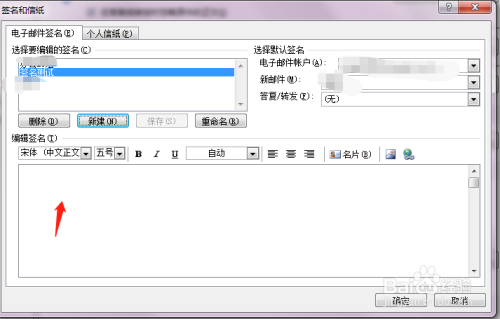
二、签名的格式调整
在格式设置中,用户可以选择不同的字体、颜色和大小来使签名更加个性化。通过使用列表和表格功能,可以清晰地划分信息,提升阅读体验。确保签名设计简洁明了,避免使用过多的花哨元素。
三、不同设备的兼容性
在设置签名时,还需考虑不同设备和邮件客户端的兼容性。为了确保签名在各种设备上都能正确显示,建议使用基本的HTML格式,避免使用复杂的布局设计。在发送测试邮件时,查看签名在不同终端的显示效果,以便进行必要的调整。
FAQs
1. 如何在Outlook中删除一个签名?
在“签名和文具”对话框中,选择要删除的签名,然后点击“删除”按钮即可。
2. 可以为不同的邮件设置不同的签名吗?
可以。在“签名”设置中,您可以为新邮件和回复邮件分别选择不同的签名。
3. 如何将签名添加到移动设备上的Outlook?
在移动设备上,您需要通过Outlook应用的设置菜单手动添加签名,目前的版本不支持完全相同的设置,建议查看应用内帮助文档。
猜你感兴趣:
win10怎么取消电脑开机密码
下一篇
